如何在未携带苹果设备时查找序列号
2024-12-25 12:44:17来源:9gapp编辑:佚名
在没有携带苹果设备的情况下,如何检索iphone等设备的序列号
在日常生活中,我们有时需要查看iphone或其他苹果设备的序列号,比如进行保修查询、验证设备真实性或查询设备信息。然而,当我们没有随身携带苹果设备时,如何方便地检索到这些序列号呢?以下是几种实用的方法,帮助您在没有携带设备的情况下轻松获取序列号。
方法一:通过apple id官网查询
apple id官网提供了一个便捷的方式来查看您所有已登录apple id的设备及其序列号。具体步骤如下:
1. 访问apple id官网:使用任意已联网的设备,访问[apple id官网](https://mysupport.apple.com/)。
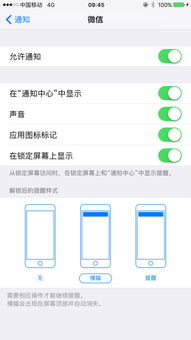
2. 登录apple id:在网站上点击“访问你的账户页面”选项,并根据提示登录您的apple id。
3. 查看设备信息:登录后,在左侧目录中点击“设备”,找到并点击您想要查询的iphone或其他设备,即可在页面中查看到该设备的序列号信息。
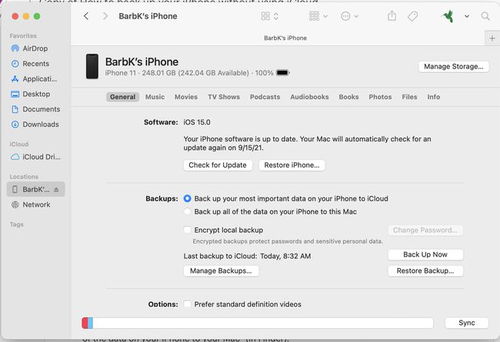
方法二:通过苹果官方网站“检查覆盖范围”页面
苹果官网的“检查覆盖范围”页面同样可以帮助您查询设备的序列号及其相关信息。以下是操作步骤:
1. 访问“检查覆盖范围”页面:使用任意已联网的设备,访问[苹果官网的“检查覆盖范围”页面](https://checkcoverage.apple.com/)。
2. 输入序列号:在页面上输入您已知的序列号(可以从设备包装盒上找到)。
3. 查看设备信息:如果序列号有效,页面将显示设备型号、保修状态和其他信息。
方法三:查看设备原始包装盒
如果您还保留着设备的原始包装盒,那么您可以直接在包装盒上找到序列号。这种方法适用于新购买的设备或刚刚开箱的设备。
1. 找到包装盒:找到您的苹果设备的原始包装盒,并确保它是完好无损的。
2. 查看标签:在包装盒的侧面或底部,您通常会找到一个标签或贴纸,上面印有设备的型号、序列号和其他相关信息。
3. 确认序列号:仔细查看标签或贴纸,找到名为“序列号”或类似字样的条目。序列号通常是一长串由字母和数字组成的代码。
方法四:通过其他已登录apple id的ios设备
如果您有其他装有ios 10.3或更高版本且登录了您的apple id的iphone或ipad,您也可以通过这些设备来查看序列号。
1. 打开“设置”:在设备上打开“设置”应用。
2. 找到apple id:在“设置”中,点击您的apple id名称。
3. 查看设备列表:向下滚动以查看使用您的apple id已登录的所有设备。
4. 查看序列号:点击设备名称,您可以在页面上查看到该设备的序列号和imei/meid编号。
通过以上几种方法,您可以在没有携带苹果设备的情况下,轻松检索到iphone或其他苹果设备的序列号。无论是通过apple id官网、苹果官方网站“检查覆盖范围”页面、设备原始包装盒,还是通过其他已登录apple id的ios设备,都可以帮助您获取到这一重要信息,从而更好地管理和使用您的苹果设备。









